728x90
출처: [PPT] 파워포인트/피피티 간단 단축키 모음 정리 (tistory.com)
키보드와 마우스 왔다 갔다 하기도 귀찮은데,
자주 사용하는 만큼 단축키로 쓱싹 해버리자.
(단, 작성자가 기억하고 사용하는 기능을 정리했기 때문에 포함하지 않은 기능이 있을 수 있다.)
※ 이미지 파일
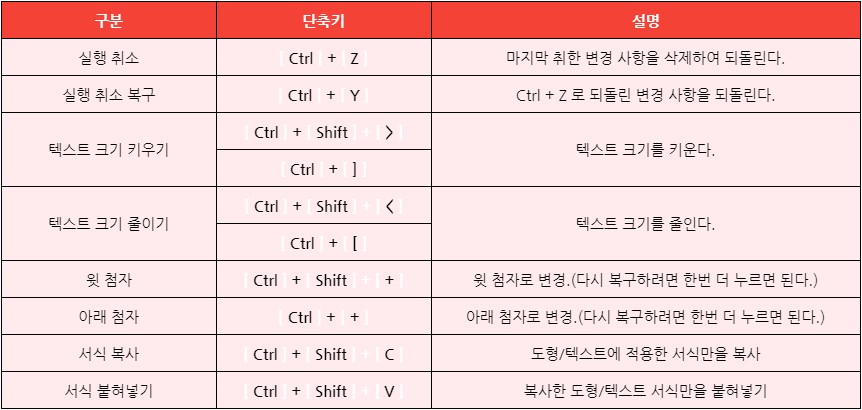

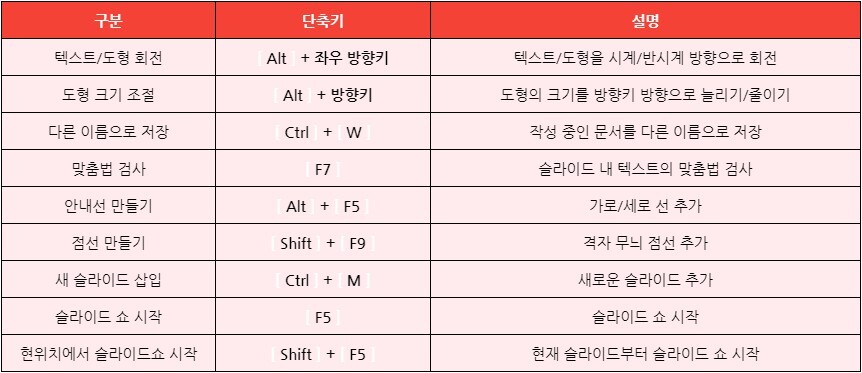
※ 검색용 (Ctrl + F)
# 파워포인트 단축키 정리
| 구분 | 단축키 | 설명 |
| 실행 취소 | [ Ctrl ] + [ Z ] | 마지막 취한 변경 사항을 삭제하여 되돌린다. |
| 실행 취소 복구 | [ Ctrl ] + [ Y ] | Ctrl + Z 로 되돌린 변경 사항을 되돌린다. |
| 텍스트 크기 키우기 | [ Ctrl ] + [ Shift ] + [ > ] | 텍스트 크기를 키운다. |
| [ Ctrl ] + [ ] ] | ||
| 텍스트 크기 줄이기 | [ Ctrl ] + [ Shift ] + [ < ] | 텍스트 크기를 줄인다. |
| [ Ctrl ] + [ [ ] | ||
| 윗 첨자 | [ Ctrl ] + [ Shift ] + [ + ] | 윗 첨자로 변경.(다시 복구하려면 한번 더 누르면 된다.) |
| 아래 첨자 | [ Ctrl ] + [ + ] | 아래 첨자로 변경.(다시 복구하려면 한번 더 누르면 된다.) |
| 서식 복사 | [ Ctrl ] + [ Shift ] + [ C ] | 도형/텍스트에 적용한 서식만을 복사 |
| 서식 붙혀넣기 | [ Ctrl ] + [ Shift ] + [ V ] | 복사한 도형/텍스트 서식만을 붙혀넣기 |
# 파워포인트 단축키 정리
| 구분 | 단축키 | 설명 |
| 텍스트 서식 | [ Ctrl ] + [ T ] | 텍스트 서식창을 오픈 |
| 굵은 텍스트 | [ Ctrl ] + [ B ] | 볼드(Bold)체로 변경 |
| 텍스트 밑줄 | [ Ctrl ] + [ U ] | 텍스트에 밑줄 추가 |
| 기울임꼴 | [ Ctrl ] + [ I ] | 기울임꼴로 변경 |
| 오른쪽 정렬 | [ Ctrl ] + [ R ] | 텍스트를 오른쪽으로 정렬 |
| 왼쪽 정렬 | [ Ctrl ] + [ L ] | 텍스트를 왼쪽으로 정렬 |
| 가운데 정렬 | [ Ctrl ] + [ E ] | 텍스트를 가운데 정렬 |
| 대소문자 변경 | [ Shift ] + [ F3 ] | 영문자를 대/소문자로 변경 |
| 그룹화 | [ Ctrl ] + [ G ] | 텍스트/도형들을 하나로 그룹화 |
| 그룹화 풀기 | [ Ctrl ] + [ Shift ] + [ G ] | 그룹화를 해제 |
# 파워포인트 단축키 정리
| 구분 | 단축키 | 설명 |
| 텍스트/도형 회전 | [ Alt ] + 좌우 방향키 | 텍스트/도형을 시계/반시계 방향으로 회전 |
| 도형 크기 조절 | [ Alt ] + 방향키 | 도형의 크기를 방향키 방향으로 늘리기/줄이기 |
| 다른 이름으로 저장 | [ Ctrl ] + [ W ] | 작성 중인 문서를 다른 이름으로 저장 |
| 맞춤법 검사 | [ F7 ] | 슬라이드 내 텍스트의 맞춤법 검사 |
| 안내선 만들기 | [ Alt ] + [ F5 ] | 가로/세로 선 추가 |
| 점선 만들기 | [ Shift ] + [ F9 ] | 격자 무늬 점선 추가 |
| 새 슬라이드 삽입 | [ Ctrl ] + [ M ] | 새로운 슬라이드 추가 |
| 슬라이드 쇼 시작 | [ F5 ] | 슬라이드 쇼 시작 |
| 현위치에서 슬라이드쇼 시작 | [ Shift ] + [ F5 ] | 현재 슬라이드부터 슬라이드 쇼 시작 |
728x90
'컴퓨터 활용(한글, 오피스 등) > 문서작성 도구(앱)' 카테고리의 다른 글
| 엑셀_부분합_개요 만들기 (0) | 2023.09.07 |
|---|---|
| 엑셀_함수 (0) | 2023.08.18 |
| 엑셀_파워피벗_표를 데이터 형태로 변환하기(데이터로 되돌리기) (1) | 2023.08.02 |
| 엑셀 단축키 서식복사 (0) | 2023.02.20 |
| 파워포인트 단축키 (0) | 2023.02.06 |


